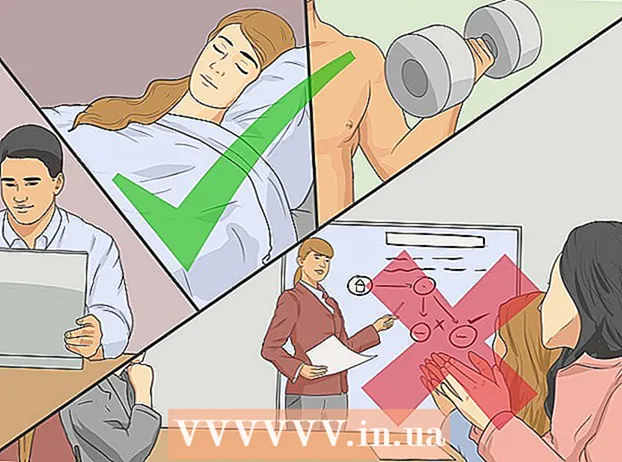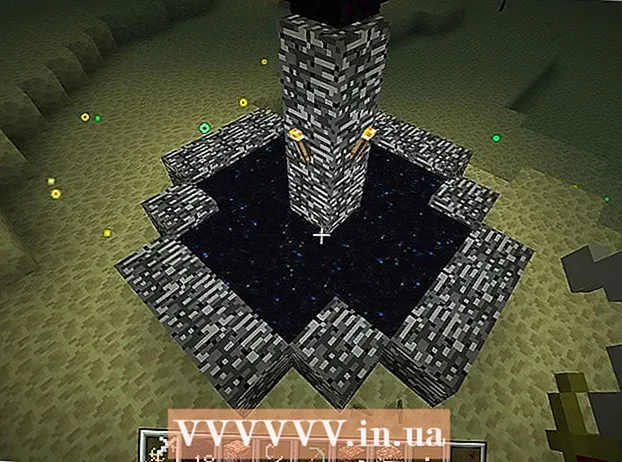مؤلف:
Charles Brown
تاريخ الخلق:
10 شهر فبراير 2021
تاريخ التحديث:
1 تموز 2024

المحتوى
Instagram هو تطبيق ومنصة وسائط اجتماعية حيث يمكنك مشاركة الصور. Instagram موجود منذ عام 2010 وهو متوفر الآن بـ 25 لغة. يمكن أن يساعدك Instagram على البقاء على اتصال مع أصدقائك وعائلتك في مراحل ومجالات مختلفة من حياتهم. في هذا المقال ، يعلمك wikiHow كيفية تنزيل Instagram وإنشاء حساب. نشرح أيضًا باختصار الوظائف المختلفة لـ Instagram ونناقش كيفية عمل الصور ومقاطع الفيديو ووضعها عبر الإنترنت عبر Instagram.
لتخطو
جزء 1 من 3: قم بتثبيت Instagram
 قم بتنزيل Instagram. يمكنك تنزيل التطبيق من خلال البحث عن "Instagram" في متجر التطبيقات بهاتفك (على سبيل المثال ، App Store على نظام iOS أو متجر Google Play على جهاز Android). ثم حدد نتيجة البحث وقم بتنزيلها.
قم بتنزيل Instagram. يمكنك تنزيل التطبيق من خلال البحث عن "Instagram" في متجر التطبيقات بهاتفك (على سبيل المثال ، App Store على نظام iOS أو متجر Google Play على جهاز Android). ثم حدد نتيجة البحث وقم بتنزيلها.  افتح Instagram. لفتح التطبيق ، انقر فوق أيقونة Instagram (تبدو ككاميرا متعددة الألوان) في إحدى الصفحات الرئيسية لهاتفك.
افتح Instagram. لفتح التطبيق ، انقر فوق أيقونة Instagram (تبدو ككاميرا متعددة الألوان) في إحدى الصفحات الرئيسية لهاتفك.  قم بإنشاء حساب بالنقر فوق تسجيل في أسفل الشاشة. سيطلب منك Instagram بعد ذلك إدخال عنوان بريدك الإلكتروني ورقم هاتفك (هذا ليس إلزاميًا ولكنه موصى به) ، واختيار اسم مستخدم وكلمة مرور. يمكنك أيضًا تحميل صورة للملف الشخصي قبل المتابعة إذا كنت ترغب في ذلك.
قم بإنشاء حساب بالنقر فوق تسجيل في أسفل الشاشة. سيطلب منك Instagram بعد ذلك إدخال عنوان بريدك الإلكتروني ورقم هاتفك (هذا ليس إلزاميًا ولكنه موصى به) ، واختيار اسم مستخدم وكلمة مرور. يمكنك أيضًا تحميل صورة للملف الشخصي قبل المتابعة إذا كنت ترغب في ذلك. - إذا كنت ترغب في ذلك ، يمكنك أيضًا إضافة بعض المعلومات عنك في قسم "حول" ، واختيارياً اسمك الأول والأخير أو موقع ويب شخصي ، إذا كان لديك واحد.
- إذا كان لديك حساب Instagram بالفعل ، فيمكنك أيضًا تسجيل الدخول عن طريق النقر فوق تسجيل الدخول في أسفل صفحة تسجيل الدخول إلى Instagram وإدخال تفاصيل حسابك هناك.
 اختر الأصدقاء الذين تريد متابعتهم. بمجرد إنشاء حساب ، سيتم منحك خيار البحث عن أصدقاء من قائمة جهات اتصال ، عبر حسابك على Facebook أو Twitter ، أو عن طريق البحث عنهم يدويًا. للبحث عن أصدقاء عبر Facebook أو Twitter ، سيتعين عليك أولاً إدخال تفاصيل حساباتك في Instagram (عنوان بريدك الإلكتروني وكلمات المرور المقابلة).
اختر الأصدقاء الذين تريد متابعتهم. بمجرد إنشاء حساب ، سيتم منحك خيار البحث عن أصدقاء من قائمة جهات اتصال ، عبر حسابك على Facebook أو Twitter ، أو عن طريق البحث عنهم يدويًا. للبحث عن أصدقاء عبر Facebook أو Twitter ، سيتعين عليك أولاً إدخال تفاصيل حساباتك في Instagram (عنوان بريدك الإلكتروني وكلمات المرور المقابلة). - يمكنك أيضًا اختيار متابعة مستخدمي Instagram الذين تمت التوصية بهم من خلال النقر أو النقر فوق الزر "متابعة" بجوار أسمائهم.
- من خلال متابعة الأشخاص ، يمكنك رؤية منشوراتهم على "الصفحة الرئيسية" الخاصة بك.
- حتى بعد إنشاء حسابك ، لا يزال بإمكانك إضافة أصدقاء جدد داخل حسابك في أي وقت.
 حدد تم عندما تكون مستعدًا للمتابعة. سينقلك هذا مباشرةً إلى الصفحة الرئيسية لحساب Instagram الخاص بك ، حيث يمكنك رؤية ما ينشره الأشخاص الذين تتابعهم.
حدد تم عندما تكون مستعدًا للمتابعة. سينقلك هذا مباشرةً إلى الصفحة الرئيسية لحساب Instagram الخاص بك ، حيث يمكنك رؤية ما ينشره الأشخاص الذين تتابعهم.
جزء 2 من 3: استخدام علامات التبويب في Instagram
 تحقق من علامة التبويب الصفحة الرئيسية. علامة التبويب "الصفحة الرئيسية" هي علامة التبويب الافتراضية حيث تبدأ - تعرض علامة التبويب "الصفحة الرئيسية" أيضًا منشورات الأشخاص الذين تتابعهم. من هناك يمكنك القيام بما يلي:
تحقق من علامة التبويب الصفحة الرئيسية. علامة التبويب "الصفحة الرئيسية" هي علامة التبويب الافتراضية حيث تبدأ - تعرض علامة التبويب "الصفحة الرئيسية" أيضًا منشورات الأشخاص الذين تتابعهم. من هناك يمكنك القيام بما يلي: - اضغط على أيقونة + في الزاوية العلوية اليسرى من الشاشة لتسجيل ونشر قصة تُعرف أيضًا باسم قصة على Instagram. ستكون هذه القصة بعد ذلك مرئية لجميع متابعيك. لن يعمل هذا إلا بعد أن تمنح Instagram إمكانية الوصول إلى الميكروفون والكاميرا الخاصة بك.
- لعرض صندوق الوارد الخاص بك ، انقر فوق الرمز المثلث في أعلى يمين الشاشة. هنا يمكنك عرض الرسائل الخاصة التي سيرسلها لك الناس.
 اضغط على أيقونة العدسة المكبرة لعرض صفحة "البحث". سوف تجد العدسة المكبرة مباشرة على يمين علامة التبويب "الصفحة الرئيسية" ، أسفل الشاشة. من هناك ، يمكنك البحث عن حسابات وكلمات رئيسية محددة عن طريق كتابتها في "شريط البحث" أعلى الشاشة.
اضغط على أيقونة العدسة المكبرة لعرض صفحة "البحث". سوف تجد العدسة المكبرة مباشرة على يمين علامة التبويب "الصفحة الرئيسية" ، أسفل الشاشة. من هناك ، يمكنك البحث عن حسابات وكلمات رئيسية محددة عن طريق كتابتها في "شريط البحث" أعلى الشاشة. - تظهر القصص أيضًا في هذه الصفحة ، أسفل شريط البحث مباشرةً.
 اعرض نشاط حسابك من خلال النقر على أيقونة القلب. إنه رمزان أبعد من العدسة المكبرة. تظهر هنا جميع إشعارات ما حدث داخل التطبيق (مثل الإعجابات والتعليقات على الصور وطلبات الصداقة وما إلى ذلك).
اعرض نشاط حسابك من خلال النقر على أيقونة القلب. إنه رمزان أبعد من العدسة المكبرة. تظهر هنا جميع إشعارات ما حدث داخل التطبيق (مثل الإعجابات والتعليقات على الصور وطلبات الصداقة وما إلى ذلك).  انتقل إلى ملف التعريف الخاص بك عن طريق النقر على أيقونة حسابك. هذا هو الرمز على شكل شكل في الزاوية اليمنى السفلية. من هناك يمكنك القيام بما يلي:
انتقل إلى ملف التعريف الخاص بك عن طريق النقر على أيقونة حسابك. هذا هو الرمز على شكل شكل في الزاوية اليمنى السفلية. من هناك يمكنك القيام بما يلي: - اضغط على أيقونة + في الجزء العلوي الأيسر من الشاشة لإضافة أصدقاء Facebook إلى قائمة جهات الاتصال الخاصة بك.
- اضغط على الأشرطة الأفقية الثلاثة (☰) في الزاوية اليمنى العليا ثم اضغط على الترس أو ⋮ في أسفل الشاشة لعرض خيارات Instagram المختلفة. يمكنك ضبط إعدادات حسابك وإضافة الأصدقاء أو حسابات وسائل التواصل الاجتماعي من هنا.
- انقر فوق تغيير ملف التعريف الموجود على يمين صورة ملف التعريف الخاص بك لتغيير اسمك واسم المستخدم ، وإضافة وصف شخصي (السيرة الذاتية) و / أو موقع الويب ، وتعديل معلوماتك الشخصية (مثل رقم هاتفك وعنوان بريدك الإلكتروني).
 ارجع إلى علامة التبويب "الصفحة الرئيسية" من خلال النقر على أيقونة المنزل. ستجد المنزل في أسفل يسار الشاشة. إذا نشر شخص أو أكثر من الأشخاص الذين تتابعهم شيئًا جديدًا بعد زيارتك الأخيرة لهذه الصفحة ، فستظهر مشاركاتهم الجديدة تلقائيًا هنا. نصيحة الخبراء
ارجع إلى علامة التبويب "الصفحة الرئيسية" من خلال النقر على أيقونة المنزل. ستجد المنزل في أسفل يسار الشاشة. إذا نشر شخص أو أكثر من الأشخاص الذين تتابعهم شيئًا جديدًا بعد زيارتك الأخيرة لهذه الصفحة ، فستظهر مشاركاتهم الجديدة تلقائيًا هنا. نصيحة الخبراء  افتح صفحة كاميرا Instagram. هذا هو رمز "+" في أسفل وسط الشاشة. من هناك ، يمكنك تحميل الصور التي تم التقاطها مسبقًا بكاميرا هاتفك ، أو التقاط الصور مباشرة.
افتح صفحة كاميرا Instagram. هذا هو رمز "+" في أسفل وسط الشاشة. من هناك ، يمكنك تحميل الصور التي تم التقاطها مسبقًا بكاميرا هاتفك ، أو التقاط الصور مباشرة.  اعرض الخيارات المختلفة داخل الكاميرا. توجد في أسفل الصفحة ثلاث طرق يمكنك من خلالها تحميل شيء ما:
اعرض الخيارات المختلفة داخل الكاميرا. توجد في أسفل الصفحة ثلاث طرق يمكنك من خلالها تحميل شيء ما: - مكتبة - باستخدام هذا الخيار ، يمكنك تحميل صورة موجودة بالفعل في مكتبتك.
- صورة - يمكنك التقاط صورة باستخدام الكاميرا المدمجة في التطبيق. قبل أن تتمكن من التقاط صورة ، يجب أن يمنح Instagram حق الوصول إلى الكاميرا أولاً.
- فيديو - يمكنك تسجيل مقطع فيديو باستخدام الكاميرا المدمجة في Instagram. يجب عليك أولاً منح Instagram الوصول إلى الميكروفون الخاص بك لهذا الغرض.
 حدد أو التقط صورة. لالتقاط صورة أو تسجيل مقطع فيديو ، انقر فوق الزر الدائري في أسفل وسط الشاشة.
حدد أو التقط صورة. لالتقاط صورة أو تسجيل مقطع فيديو ، انقر فوق الزر الدائري في أسفل وسط الشاشة. - لتحديد صورة التقطتها مسبقًا ، انقر فوق "التالي" في أعلى يمين الشاشة.
 اختر مرشحًا لصورتك. يمكن القيام بذلك عبر الخيارات الموجودة أسفل الشاشة. في الوقت الحاضر ، يمكنك الاختيار من بين 11 مرشحًا مختلفًا داخل Instagram. تتمثل الوظيفة الرئيسية للفلاتر في جعل الصور الباهتة أكثر تشويقًا. يمكنك حتى تنزيل مرشحات Instagram. تعمل المرشحات على تغيير لوحة الألوان وتكوين صورتك. على سبيل المثال ، يعطي الفلتر المسمى "Moon" صورتك نمط ألوان باهت بالأسود والأبيض.
اختر مرشحًا لصورتك. يمكن القيام بذلك عبر الخيارات الموجودة أسفل الشاشة. في الوقت الحاضر ، يمكنك الاختيار من بين 11 مرشحًا مختلفًا داخل Instagram. تتمثل الوظيفة الرئيسية للفلاتر في جعل الصور الباهتة أكثر تشويقًا. يمكنك حتى تنزيل مرشحات Instagram. تعمل المرشحات على تغيير لوحة الألوان وتكوين صورتك. على سبيل المثال ، يعطي الفلتر المسمى "Moon" صورتك نمط ألوان باهت بالأسود والأبيض. - يمكنك أيضًا النقر فوق تحرير في أسفل يمين الشاشة لضبط جوانب صورتك مثل السطوع والتباين والملمس.
 اضغط على التالي. يمكنك العثور على هذا الزر في الزاوية اليمنى العليا من الشاشة.
اضغط على التالي. يمكنك العثور على هذا الزر في الزاوية اليمنى العليا من الشاشة.  أضف ما يسمى تسمية توضيحية إلى صورتك. يمكنك القيام بذلك في مربع "كتابة التسمية التوضيحية" أعلى الشاشة.
أضف ما يسمى تسمية توضيحية إلى صورتك. يمكنك القيام بذلك في مربع "كتابة التسمية التوضيحية" أعلى الشاشة. - إذا كنت تريد إضافة علامات تصنيف إلى صورتك ، فافعل ذلك في هذا المربع أيضًا.
 تحقق من الخيارات المتبقية لديك لصورتك. قبل أن تنشر صورتك ، يمكنك القيام بما يلي:
تحقق من الخيارات المتبقية لديك لصورتك. قبل أن تنشر صورتك ، يمكنك القيام بما يلي: - انقر فوق وضع علامة على الأشخاص للإشارة إلى المتابعين أو مستخدمي Instagram الآخرين في صورتك.
- انقر فوق إضافة موقع للإشارة إلى مكان التقاط الصورة. للقيام بذلك ، يجب عليك أولاً منح Instagram حق الوصول إلى بيانات موقعك.
- انشر صورتك أيضًا على منصات أخرى مثل Facebook أو Twitter أو Tumblr أو Flickr ، من خلال ضبط الزر المناسب على اليمين على "تشغيل". للقيام بذلك ، يجب عليك أولاً توصيل حساب Instagram الخاص بك بالحساب الخارجي ذي الصلة.
 اضغط على مشاركة في الزاوية العلوية اليمنى من الشاشة. تهانينا ، لقد نجحت في نشر صورتك الأولى على Instagram!
اضغط على مشاركة في الزاوية العلوية اليمنى من الشاشة. تهانينا ، لقد نجحت في نشر صورتك الأولى على Instagram!
نصائح
- إذا كنت ترغب في الحصول على الكثير من المتابعين ، فحاول التقاط صور فريدة وحاول العثور على المستخدمين الذين يمكنهم منحك ما يسمى بالصيحات.
- يمكنك أيضًا عرض Instagram على جهاز كمبيوتر ، ولكن لا يمكنك تحديث حسابك أو تحميل الصور عبر الكمبيوتر. هذا ممكن فقط من التطبيق.
تحذيرات
- لا تشارك الصور التي تحتوي على معلومات شخصية ، خاصة إذا لم تقم بعد بتكوين إعدادات الخصوصية بشكل صحيح. يتعلق هذا بكل شيء يتعلق بعنوان منزلك أو معلومات الاتصال الخاصة بك (مثل صورة رخصة القيادة الجديدة الخاصة بك). إذا كنت ترغب في نشر صورة أو إثبات هويتك ، فتأكد من أن عنوانك وأرقام إثبات هويتك ورقم الضمان الاجتماعي والمعلومات السرية الأخرى غير مرئية. من حيث المبدأ ، لا يجب أن يكون اسمك مشكلة ، إلا إذا كنت تستخدم اسم غلاف على Instagram. في هذه الحالة ، من الأفضل جعل اسمك غير مرئي ، حتى تظل مجهول الهوية.
- في اللحظة التي تريد فيها إضافة معلومات حول مكان التقاط الصور ، سيطلب منك Instagram الاختيار بين السماح أو عدم السماح بالوصول إلى معلومات حول مكان هاتفك أو جهاز الكمبيوتر الخاص بك.